Ibland finns det ganska obehagliga situationernär operativsystemet kraschar. Och den ursprungliga disken krävs för återställning. Om en inte är tillgänglig kan du skriva bilden till ett vanligt USB -minne. Men här är problemet - vad ska jag göra när det inte finns någon start från ett USB -minne i BIOS? Många användare vet helt enkelt inte vad de ska göra och går vilse i den här frågan. Låt oss försöka pricka alla jagarna.
Hur aktiverar jag start från en flash -enhet i BIOS med den enklaste metoden?
För att ställa in dessa parametrar, förstdu bör bestämma hur BIOS exakt ska matas in. Det vanligaste sättet är att använda tangenterna Del, F2, F12 och fler.

Men på samma Sony Vaio bärbara datorer, åtkomstutförs med en speciell ASSIST -knapp, placerad på tangentbordspanelen. På vissa bärbara datorer kan BIOS endast nås genom att anropa den primära startmenyn med Esc -tangenten.

Hur ställer jag in start från ett USB -minne i BIOS?Det är väldigt enkelt. Efter att ha ringt I / O -systemet måste du gå till startdelen (Boot). Här måste du hitta startprioritetsraden, som kan ha olika namn, beroende på utvecklare och tillverkare av BIOS (Boot Device Priority, Boot Sequence, etc.). I alla fall kommer något i denna anda att vara närvarande. Men det är inte meningen.
Vad händer om det inte finns någon start från ett USB -minne i BIOS?
Det händer också att den startbara USB -flashenheten inte känns igen av det primära I / O -systemet. Med vad kan den anslutas? Det finns vanligtvis flera anledningar till detta:
- felaktigt inspelad bild eller installationsdistribution;
- felaktigt inställd lastning;
- skador på själva USB -mediet.
För att se till att alla steg förStarten från USB -minnet görs korrekt, det finns några steg att ta. För närvarande lämnar vi frågan om hur du aktiverar uppstart från ett USB -minne i BIOS i bakgrunden och fortsätter till pressproblem.
Kontrollerar i "Enhetshanteraren"
Låt oss börja med den sista punkten.När du kontrollerar själva enheten för dess funktionalitet kan det finnas två alternativ: antingen är den felaktig i sig eller så saknas den medföljande drivrutinen eller är felaktigt installerad, vilket ansvarar för att operativsystemet känner igen flash -enheten.
Vid störningar är allt klart.Enheten måste helt enkelt bytas ut. Men här är vad du ska göra när det är i fungerande skick (åtminstone bestämt på en annan dator eller bärbar dator)? Du måste kontrollera dess funktion. Och för att göra detta, i den enklaste formen, behöver du bara sätta in den i lämplig USB -port 2.0 / 3.0 och sedan ringa standard "Enhetshanteraren" via "Kontrollpanelen" eller använda kommandot devmgmt i "Kör" menyraden (Win + R).

Antag att flash -enheten inte har satts in i portenbestämt. I chefen kan den antingen inte visas, eller så kan den visas med en gul ikon där det finns ett utropstecken. I det andra fallet är allt enkelt: du måste installera eller installera om drivrutinen. Det är mycket möjligt att själva systemet inte hittar en lämplig drivrutin, även om det borde göra det automatiskt. Men det gäller främst icke-standardiserade enheter. Flash -enheter som Transcend känns vanligtvis igen direkt.
Om enheten i motsvarande chef inte är detvisas kan det också finnas två anledningar: antingen är motsvarande drivrutin för den universella USB -styrenheten inte installerad eller så är själva porten felaktig. Återigen bör du installera drivrutinen (styrenheten är indikerad med gult eller saknas i chefen alls), eller försöka ansluta USB -flashenheten till en annan port. Tänk på att om enheten endast är utformad för dataöverföring med USB 3.0 -stöd, kommer den inte att upptäckas när den är ansluten till en standard 2.0 -port.
Formatera partitioner på en USB -enhet
Vi kommer att lämna frågan om hur man startar från ett USB -minne i BIOS åt sidan och gå vidare till procedurerna utan att ens inspelning av en bild för att installera systemet på en enhet kan vara förgäves.

Först och främst om enheten har problem medarbete eller med det kan du inte göra någon åtgärd, du bör först formatera det. Samtidigt är det oönskat att snabbt rengöra innehållsförteckningen, men det är bättre att utföra en fullständig formatering. Endast i detta fall kommer filsystemet som finns på det att säkerställa korrekt dataöverföring och läsning.
En sådan operation utförs i en standard"Explorer". På enheten behöver du bara högerklicka och välja lämplig rad från menyn. I det nya fönstret, var noga med att ta bort "birdie" från snabbformateringsraden och aktivera sedan starten av processen. Detta kan ta lång tid beroende på den totala volymen.
Skapa en startbar distribution
Om vi överväger frågan om hur i BIOSFör att ställa in boot från en flash -enhet, ännu bredare, kan du inte ignorera frågan om att skapa en startbar bild och överföra den till enheten. Detta kan göras med hjälp av UltraISO -verktyget eller liknande.

Men som en källa bör användaoriginal installationsskiva för Windows. Egentligen är det inte så svårt att skapa en diskavbildning, så det är ingen idé att tänka på detta i detalj. Och om det inte finns någon start från en USB -flashenhet i BIOS, handlar det i framtiden om att korrekt överföra bilden eller uppackade distributionsfiler till enheten. Du måste pilla lite här.
Förbereder media
Om du använder dina egna medelsystem, även efter formatering med en USB-enhet, måste du utföra ett antal ytterligare åtgärder (det antas att bilden redan har skapats från den ursprungliga disken med samma UltraISO-program eller till och med 7-Zip, och flashenheten är i fungerande skick och ansluten till en dator eller bärbar dator) ...
Först ringer vi kommandoraden (cmd i menyn Kör), alltid på uppdrag av systemadministratören. I konsolen som visas anger du kommandot diskpart och trycker på enter -knappen.
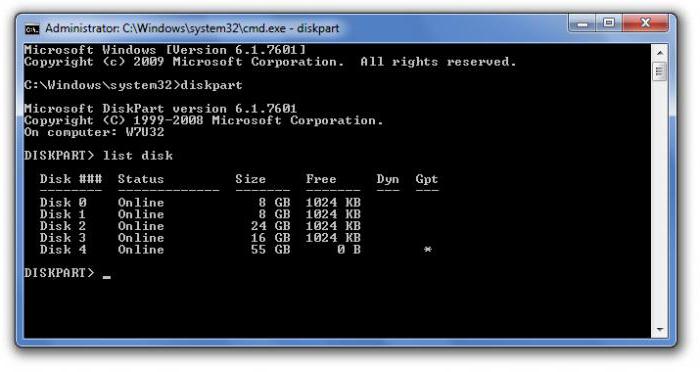
Efter det använder vi kommandot listdisk igensamma, följt av att trycka på Enter -tangenten, varefter vi tittar igenom de tillgängliga skivorna och kommer ihåg USB -enhetens nummer. Du kan använda kommandot diskmgmt.msc från menyn Kör för att exakt kontrollera USB -enhetens nummer.
Nu i konsolen måste du ange välj disk -kommandot och ange numret på den önskade disken separerat med ett mellanslag. Därefter ska enheten rengöras från innehållet med kommandot clean.

Nästa steg är att skapa en primärstartpartition. Detta görs med det primära kommandot skapa partition följt av inmatning. När bekräftelsen på den lyckade operationen visas på skärmen använder vi kommandot select partition 1, sedan - aktiv (för att aktivera den valda partitionen) och slutligen - formatera fs = ntfs snabbt för formatering med valet av NTFS -filsystem. Om du vill skapa ett FAT32 -filsystem använder du ett liknande kommandoformat fs = fat32 quick.
Nästa steg är att tilldela enheten ett namn närmed tilldelningskommandot (namnet tilldelas automatiskt). Slutligen, gå ut och ut. Den startbara USB -enheten är nu klar att användas. Det återstår bara att korrekt överföra distributionsfilerna till den.
Överföra data till ett USB -minne
I detta skede behövs ingen konfiguration.Vi behöver inte ett BIOS för att starta från ett USB-minne ännu, men vi kommer att behöva 7-Zip-programmet. I sin enklaste form kan den användas för att korrekt kopiera installationsfilerna till media (grovt sett, extrahera dem från bilden).

Kör verktyget Zip File Manager frånstandard "Explorer", välj sedan den tidigare skapade eller nedladdade från Internetbilden för installationsdistributionen, ange USB -flashenheten som målenhet och bekräfta åtgärderna genom att klicka på OK. I slutet av processen kommer media att vara helt redo att användas.
Börja ladda
Och nu vänder vi oss till frågan om hurinstallera boot från ett USB -minne i BIOS direkt. Vi startar om systemet och trycker på en tangent eller tangentkombination för att gå in i BIOS -inställningarna. Vanligtvis är dessa Del, F2, F12 (för ASUS -bärbara datorer utförs BIOS -start från ett USB -minne på detta sätt), men andra tangenter eller kombinationer som beskrivs ovan kan också användas. Beroende på tillverkarens utrustning kan du först behöva ringa till huvudmenyn. Denna situation är typisk för bärbara datorer som HP - uppstart från ett USB -minne (BIOS) installeras lite annorlunda, även om själva operationerna är väldigt lika.
Leta efter objektet Boot Device i startdelenPrioritera och titta på raden 1-st Boot Device. Genom att trycka på PgDn -knappen, välj önskad enhet, varefter vi avslutar med att spara parametrarna (som regel görs detta med F10 -tangenten). Detta följs av en omstart och installationen startar automatiskt.
Det är dock inte tillräckligt att veta hur man väljer start från BIOS i BIOS.flash -enheter. Det är viktigt att komma ihåg att du bara ska ringa till inställningarna för det primära I / O -systemet när USB -enheten är ansluten innan du startar datorn eller den bärbara datorn. Annars kommer flash -enheten helt enkelt inte att identifieras.
Hur åtgärdar jag problemet?
Låt oss nu titta på situationen när enhetenDet verkar som att det borde fungera, eftersom alla ovanstående åtgärder förmodligen utförs korrekt, men i själva verket finns det fortfarande ingen start från ett USB -minne i BIOS. Hur går man tillväga i det här fallet?
Vi använder samma kommandorad.Antag att USB -enheten i systemet är markerad med bokstaven F och den optiska enheten är E. Nu måste du registrera kommandot E: Bootbootsect.exe / nt60 F: (F är ett USB -minne i vårt fall, och E är en diskettenhet).
Alternativ metod
Om det inte fungerar anger vi följande en efter en:
F:
F:> cd -start
F: Bootbootsect.exe / nt60 F:
Efter det kommer allt att fungera som förväntat.
Kompatibilitetsproblem
Om ingen av ovanstående metoderhjälper inte, först bör du vara uppmärksam på förarnas tillstånd. Helst kan du använda program som Driver Booster som kan uppdatera drivrutiner automatiskt.
Om de är okej kan orsaken varaatt användaren försöker installera ett 32-bitars system över ett 64-bitars system. Dessutom kan filsystemet på en USB-enhet och installationsdistributionssatsen också skilja sig exakt med bitdjupet. I själva verket kanske inte flash -enheten i sig stöder USB 3.0 -portarna som den är ansluten till. Du måste vara mycket försiktig här.
I stället för totalt
Det är faktiskt allt som gäller hur inBIOS inställd för att starta från ett USB -minne. Naturligtvis kan många användare ha frågor om det är lämpligt att använda systemets egna medel för förberedande åtgärder, eftersom automatiserade program gör det mycket snabbare och enklare. Men här vill jag notera att sådan kunskap är oerhört viktig, och program vid misslyckanden med tillgång till Internet finns inte alltid till hands.
Men en förutsättning, som redan klart,är en skivavbild som skapas från originalet eller laddas ner från Internet. Utan det, ingenstans. Det återstår att tillägga att uppmärksamheten också bör fokuseras på bitness i det installerade systemet, eftersom 32-bitarsversionen över 64-bitarsversionen inte kommer att installeras utan formatering av systempartitionen. Detta beror bara på att 32-bitars OS-versioner kräver FAT32-filsystemet och 64-bitarsversioner kräver minst NTFS. Och på själva flash -enheten måste motsvarande FAT- eller NTFS -filsystem finnas, och inte UDP, som ibland är fallet. När det gäller volymen kommer 4 GB att räcka för alla system, inklusive även den tionde ändringen som blir populär.










